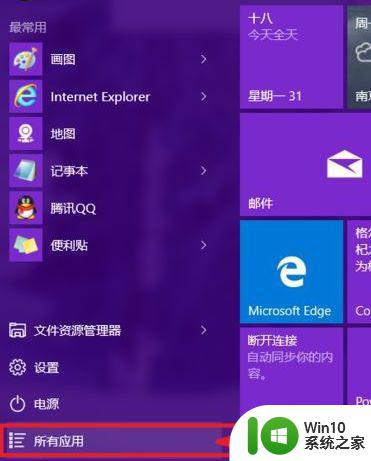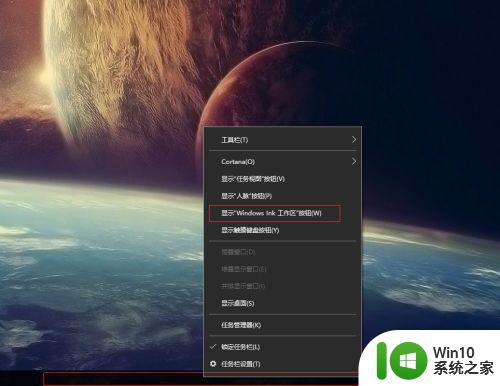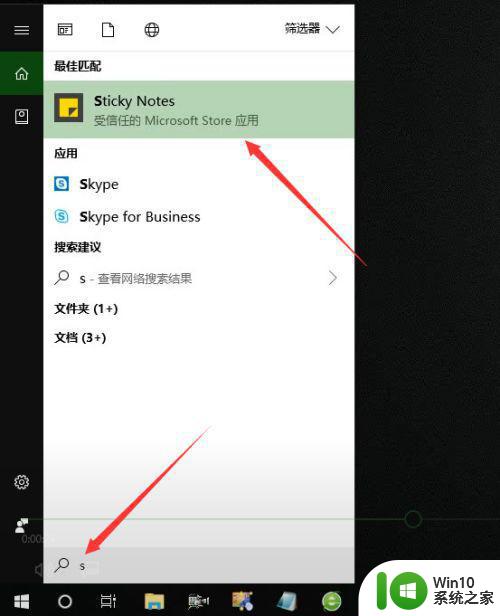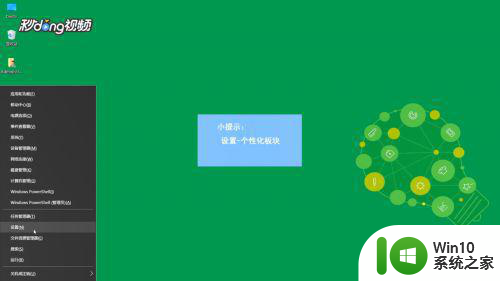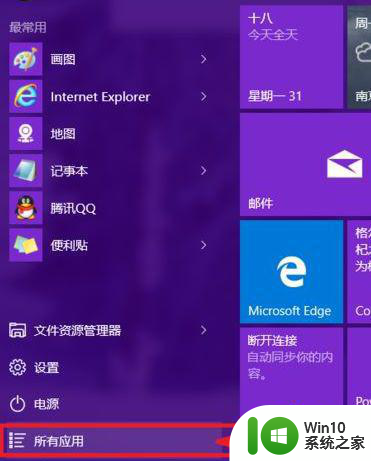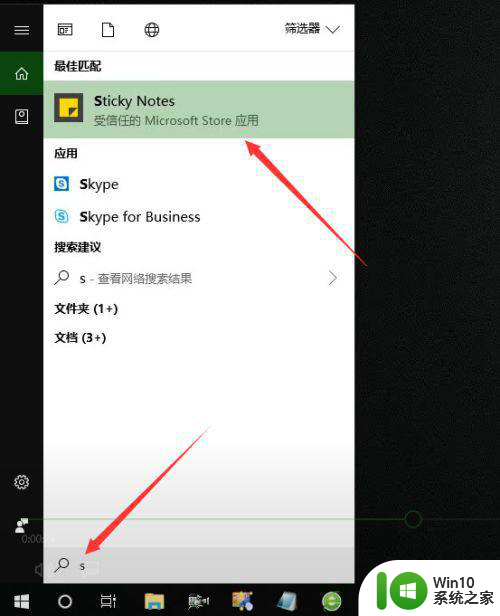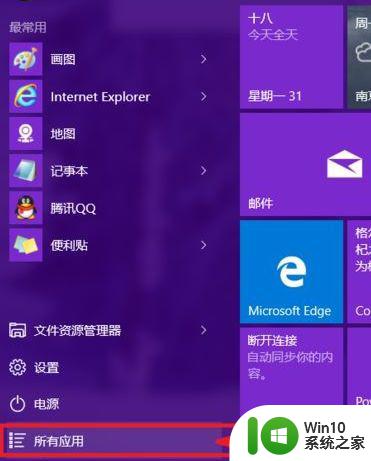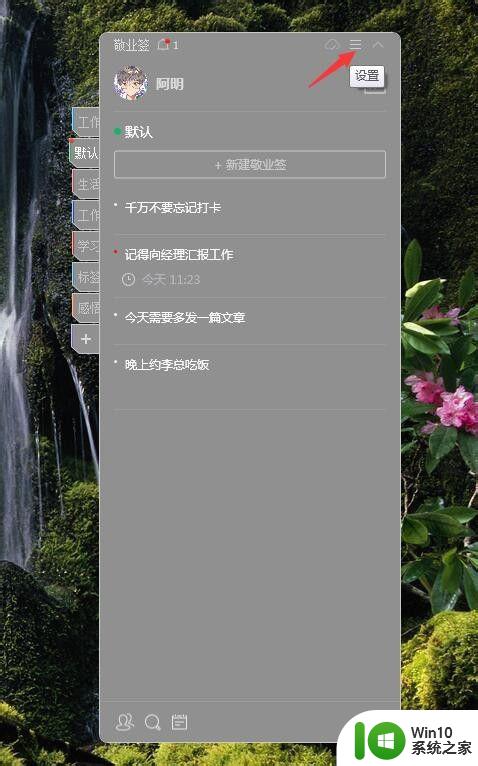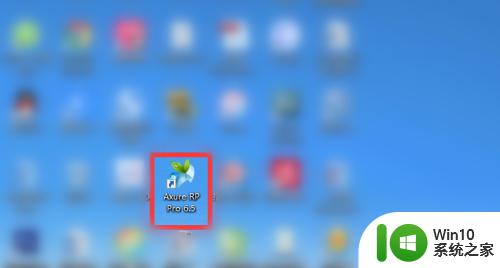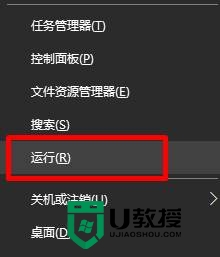win10桌面便签怎么设置固定页面 Win10系统便签固定到桌面或开始菜单教程
更新时间:2024-04-04 15:08:15作者:jiang
Win10系统的桌面便签是一款非常实用的工具,可以帮助我们随时记录重要事项和备忘录,但是许多用户不知道如何将桌面便签固定到桌面或开始菜单,这就让他们无法方便地查看和使用这个工具。下面我们将为大家介绍如何设置Win10系统的桌面便签固定页面,让您可以随时随地查看和使用便签功能。
方法如下:
1.先点开win10开始菜单栏,在j开头的应用里,找到便签。
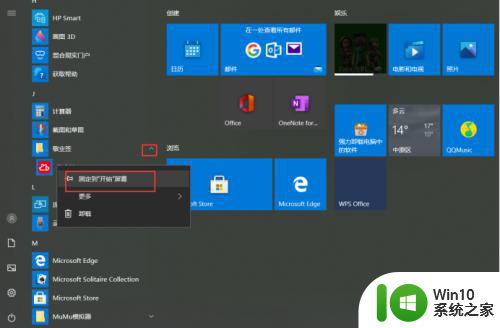
2.找到便签图标,然后在图标上单击右键。在弹出的菜单里用鼠标左键单击“固定到开始屏幕”,就会看到Windows敬业签已经被固定到开始屏幕去了,效果如下图所示:
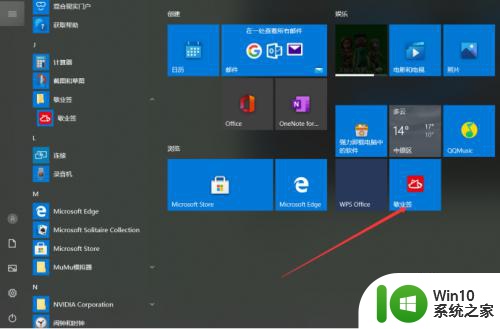
以上就是Win10桌面便签如何设置固定页面的全部内容,如果你遇到了同样的情况,请按照小编的方法来处理,希望对大家有所帮助。